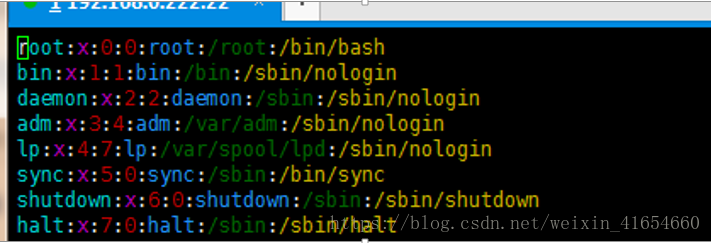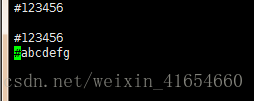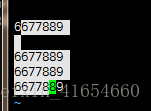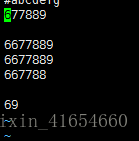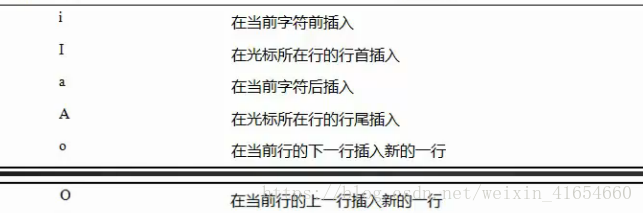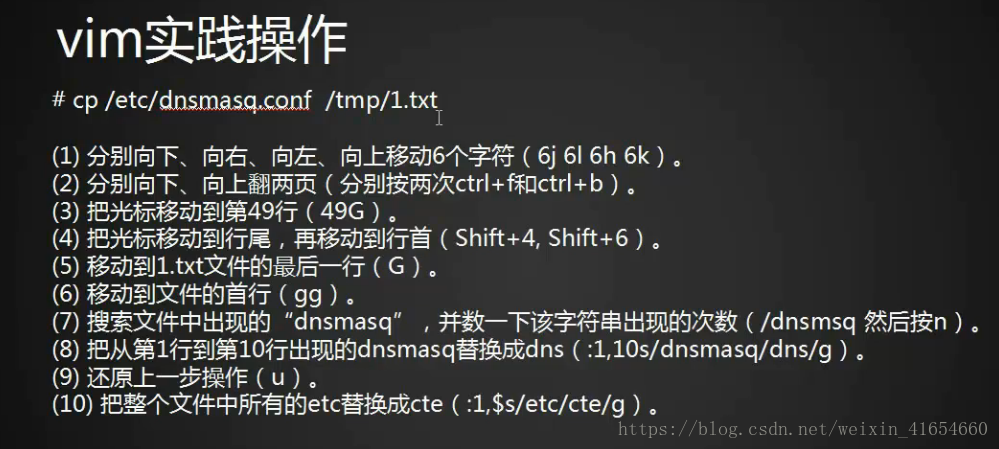5.1 vim介绍
5.2 vim颜色显示和移动光标
5.3 vim一般模式下移动光标
5.4 一般模式下复制剪切粘贴
5.5 进入编辑模式
5.6 vim命令模式
5.7 vim实践
5.1 vim了解:
vim其实和vi都差不多,应用方式也都差不多,用于文件等的编辑
vim 是vi的升级版本
vim是带有彩色颜色显示,更加方便查看编辑
安装vim用
yum install –y vim-enhanced
vim分为三种模式
一般模式、编辑模式、命令模式
一般模式
删除掉某些行,复制,粘贴等
编辑模式,例如按i之后,则可以对文档操作,增加字符等
命令模式,/关键词 等,用命令搜索查找,替换等
5.2 vim颜色显示和移动光标
- 相同的文件在不同的目录下颜色可能不一样
同样的etc/passwd文件发现是不一样的颜色显示,但是不是没有颜色显示,而是跟内容有关系,例如增加文字之后再看:
同样修改文件后缀,也可以达到类似的效果
5.2 vim颜色显示和移动光标
常用的,需要多用习惯
h左移动
l右移动
j 向下
k向上
也可以n h,例如5h 向做移动5个字符,5l向右移动5个字符
多习惯练习就好了
5.3 vim一般模式下移动光标
可以按数字0行首,shfit6也可以 shift4行末
gg 到文件的最前,
B在F前面 ,ctrl+b往前翻,ctrl+f放后翻
5.4 一般模式下复制剪切粘贴
常用的利用dd,p,P,yy,u等
留意的是,大写的都是光标前,小写的一般在光标后
u 使用是回退上一步,可以用ctrl+r往前一步
大部分的操作可以用数字加命令
例如yy之后,按5p
这里就复制了5个复制的行
例如按v
再按x剪切所选的
再p一下
这里则代表了所剪切的行数往上去粘贴,实际操作用会经常的用到
5.5 进入编辑模式
进入编辑模式基本在这里,一般的来说,就是咱们vim进入之后直接输入i等命令常用,也就相当于我们在记事本写东西差不多了
5.6 vim命令模式
/home 可以显示所有的home黄色字段,用/对应的字段
- 替换
我们把dnsmasq.conf拷贝到tmp/vim.txt文件中
:1,100s /dnsmasq/zhao/g 例如将1-100行内的dnsmasq替换成zhao

如果不加g只替换这一行中出现的第一个
这里可以继续查看是否还有,用命令则可以看得到?/dnsmasq
操作的过程中shift n从下往上查询
如果需要全文
:1,$/dnsmasq/zhao
/dnsmasq
:1,$s/\/etc\/hosts/zhao.com/g
这个则是认为/是一个普通的字符
:1,$s#/etc/hosts#zhao.com#g效果一致
:1,$s@/etc/[email protected]@g 也可以的
Set nu查看行数
nohl 不显示字符黄色
:wq :x 更改文件之后操作两者效果是一致的
两者不同的是,用:wq会更改mtime :x则不会更改
5.7 vim实践
光标移动
49G,移动到49行
G,gg
1-10行dnsmasql换成dns
将所有的etc换成cte
按v 然后移动光标,之后按x即可
u还原
50G dd删除
复制用P,大写在光标上方
按6dd之后提示少了6行